进阶使用
1. 答案挖空
本软件还支持对答案部分设置挖空,并支持红字、粗体、斜体、高亮等多种挖空样式。
示例文件下载地址:蓝奏云
word材料示例:

制卡时要勾选上"答案挖空",并选择需要进行挖空的样式。
制卡参数填写示例:

制卡效果展示:

2. 创建子牌组
本软件还支持直接在文本中指定卡片生成的目标子牌组,只需要在文本中插入@@@ 子牌组名格式的行,该行后面生成的卡片就会自动放到对应子牌组下。
如果你继续增加@的数量还可以创建多级子牌组,比如@@@@ 子牌组名就是在上一级子牌组后继续创建新一级子牌组。
示例文件下载地址:蓝奏云
word材料示例:

注意在制卡时要勾选上创建子牌组参数,并设置好牌组行标记,默认是@@@,你也可以改成其他标记。
制卡参数填写示例:

制卡完成后会自动创建子牌组,卡片被分门别类放到了不同的子牌组下。效果如下:

3. 使用自定义模版
问答题制卡不仅支持使用默认的Kevin Text QA Card,也支持用户使用自己的模版,不限字段数量,只要正确设置好相应字段的匹配模式即可。
比如下面是用AI生成的单词卡片材料,下面演示如何导入到自己的模板中。

在卡片模板参数中可以自由选择用户自己的模板,参数填写示例:

制卡效果展示:

4. 问题答案不同文件
本软件也支持问题和答案位于不同文件制卡。
示例文件下载地址:
word材料示例:
| 问题文件 | 答案文件 |
|---|---|
 | 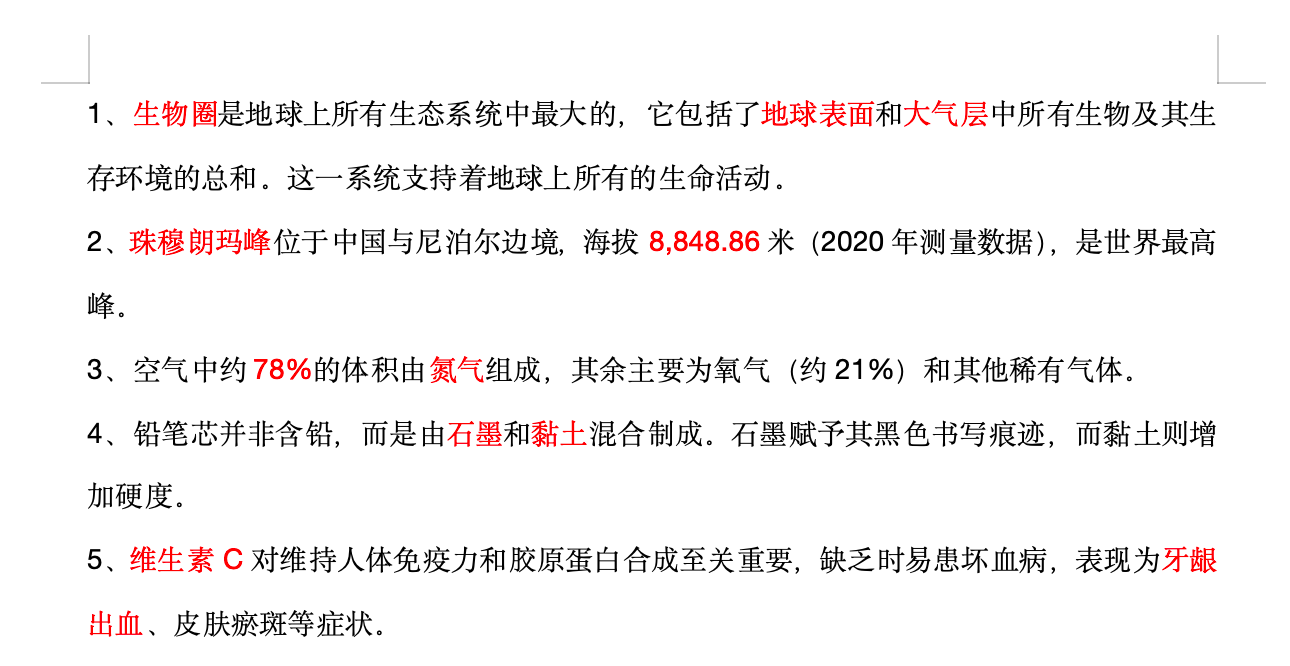 |
参数填写示例:

制卡效果展示:
